手把手教你下载的系统怎么安装
- 分类:教程 回答于: 2022年09月16日 14:41:31
下载的系统怎么安装?最近有小伙伴在官网上下载了win11系统iso镜像,但不清楚如何安装,为此,下面小编就给大家带来win11系统iso镜像安装教程。
工具/原料:
系统版本:Windows11
品牌型号:惠普光影精灵8Victus
软件版本:小白一键重装系统12.6.49.2290
方法/步骤:
1、首先在win11下载官网上下载好windows11系统iso镜像文件。

2、随后将其解压后放在的非系统盘上。

3、随后下载安并装小白一键重装系统软件,双击打开软件,选择备份还原,点击自定义还原。
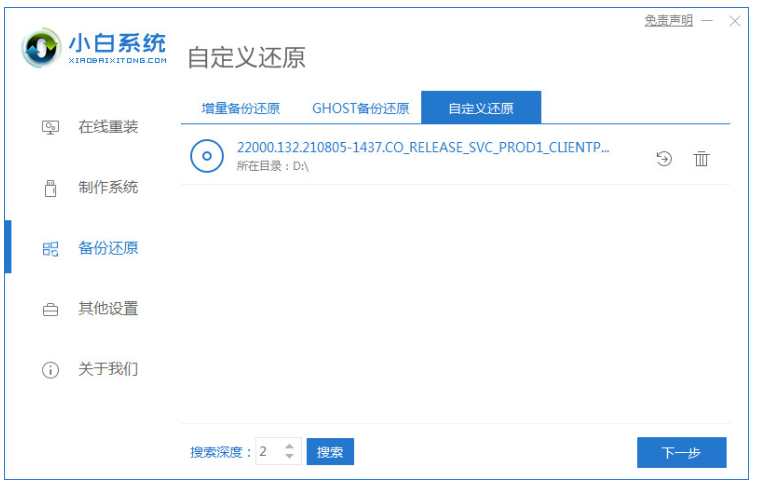
4、选择 install.wim,点击下一步。
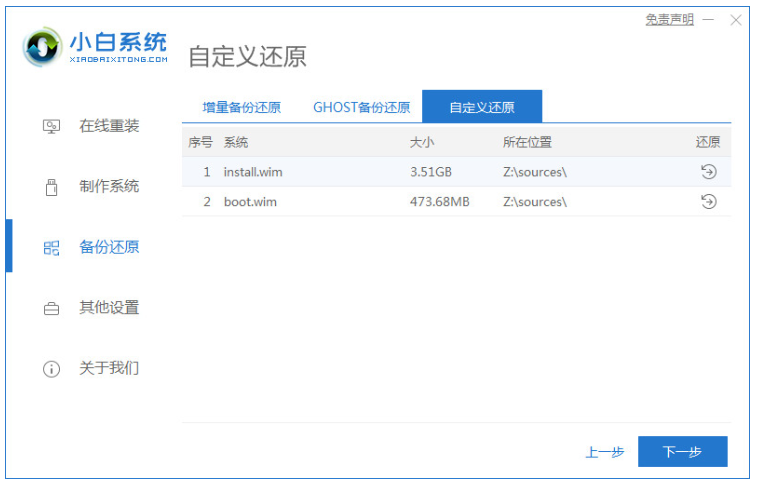
5、等待环境部署完成后重启电脑。

6、进入到windows启动管理器界面后,选择 XiaoBai PE-MSDN进入PE系统。
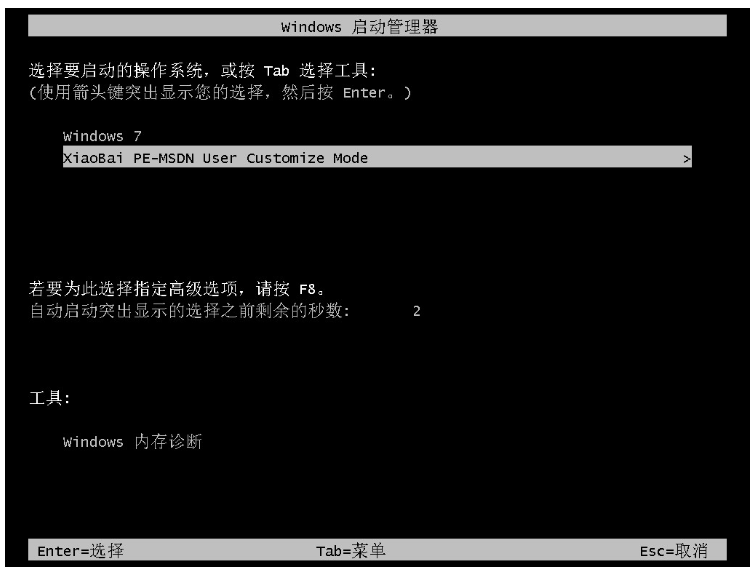
7、进入pe系统后,小白工具会自动安装win11系统,稍作等待。
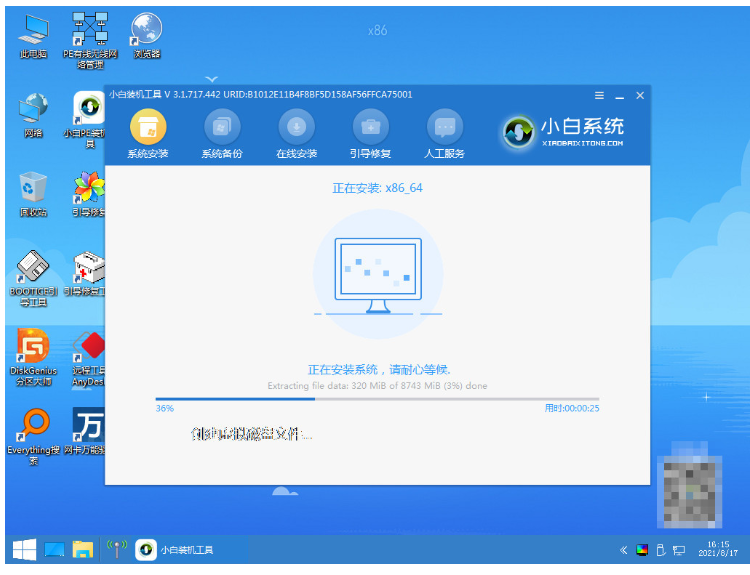
8、系统安装完成后会重启电脑,最终进入windows11系统桌面则说明此次系统安装完成。
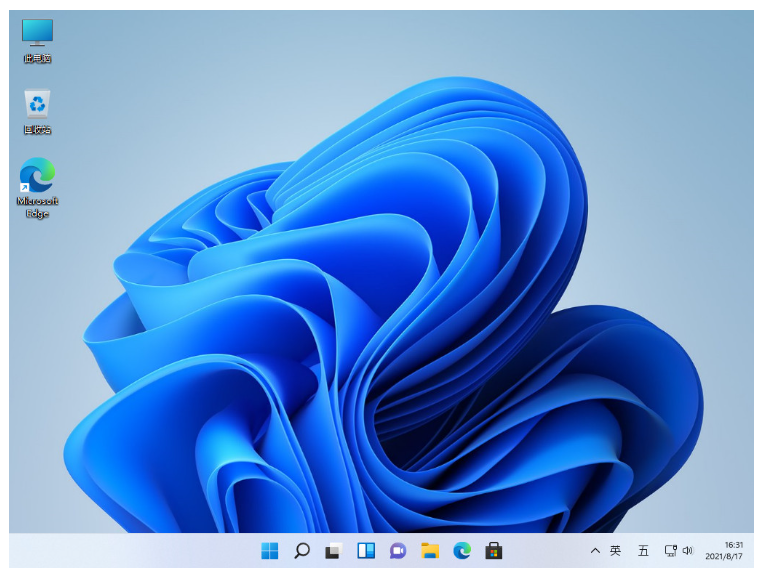
总结:以上就是win11系统iso镜像的安装教程,想
 有用
26
有用
26


 小白系统
小白系统


 1000
1000 1000
1000 1000
1000 1000
1000 1000
1000 1000
1000 1000
1000 1000
1000 1000
1000 1000
1000猜您喜欢
- 重装系统360好用吗2022/09/21
- 微星声卡驱动下载2024/01/08
- ADSL宽带代码大全2015/07/06
- win10win7双系统需要怎么操作的详细步..2021/06/22
- 如何利用学生安全教育平台提升校园安..2024/10/13
- 硬盘数据恢复方案方法2023/03/31
相关推荐
- 电脑自动关机设置方法大全..2024/02/10
- 内存卡读不出来2015/06/18
- windows10一键加速方法2016/08/29
- windows2008 64位操作系统安装音频图..2017/03/07
- 介绍一下3050ti显存够不够用..2021/11/16
- 小白演示微星主板bios设置u盘启动方法..2021/11/07














 关注微信公众号
关注微信公众号



